Betulkan 0xc00007b/0xc000007b Ralat di Windows 10/11 semasa menjalankan permainan
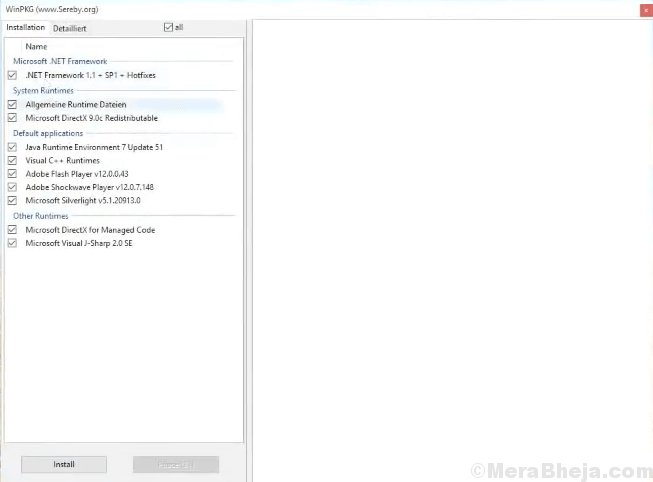
- 4774
- 12
- Clarence Powlowski
Ralat 0xc00007b atau 0xc000007b berlaku di Windows 10 PC semasa cuba menjalankan permainan GTA 5, Skyrim, No Man's Sky, Witcher 3, Call of Duty: Hantu dan lain -lain. Sebab mengapa ini berlaku ialah PC anda tidak dapat mencari beberapa fail runtime penting yang diperlukan untuk menjalankan permainan. Mesej ralat yang dipaparkan diberikan di bawah.
Ralat: Permohonan tidak dapat bermula dengan betul (0xc000007b). Klik OK untuk menutup aplikasi.
Tetapi, anda tidak perlu risau kerana di sini adalah masalah yang cepat dan ringkas untuk masalah ini.
Isi kandungan
- Cara Memperbaiki Ralat 0xc00007b/0xc000007b di Windows 11/10
- FIX-1 Pasang semula DirectX
- Fix-2 menjalankan program sebagai pentadbir-
- Betulkan-3 Pasang .Ciri Rangka Kerja Bersih-
- FIX-4 Muat turun dan Pasang Pakej AIO-
Cara Memperbaiki Ralat 0xc00007b/0xc000007b di Windows 11/10
Ikuti perbaikan mudah ini untuk menyelesaikan masalah-
Betulkan-1 Pasang semula DirectX
1 - Muat turun DirectX Dari Pautan Microsoft rasmi ini http: // www.Microsoft.com/en-us/muat turun/perincian.ASPX?ID = 35
2 - Setelah dimuat turun, jalankan persediaan untuk memasangnya.
3 -Mula semula PC dan cuba lagi.
Fix-2 menjalankan program sebagai pentadbir-
Sekiranya menjalankan program biasanya tidak berfungsi untuk anda, cubalah menjalankan program sebagai pentadbir.
1. Klik kanan pada aplikasi dan kemudian klik pada "Sifat".
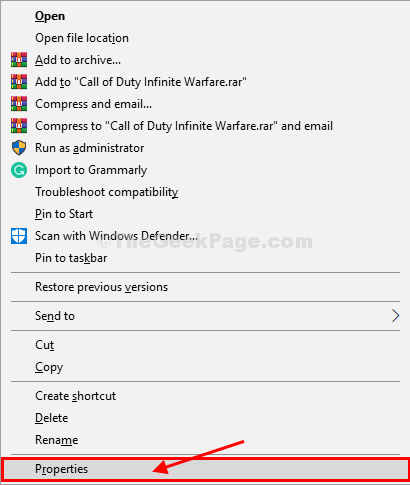
2. Dalam Sifat tetingkap, pergi ke "Keserasian"Tab.
3. Dalam Keserasian tab, periksa pilihan "Jalankan program ini sebagai pentadbir".
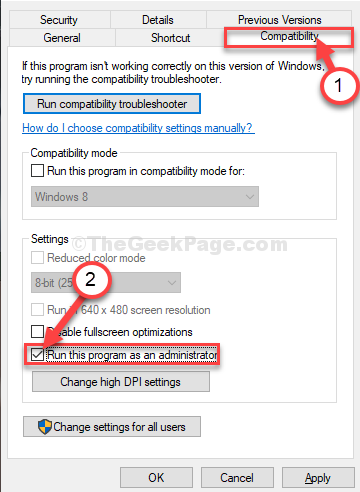
4. Sekarang, klik pada "Memohon"Dan kemudian pada"okey"Untuk menyimpan tetapan.
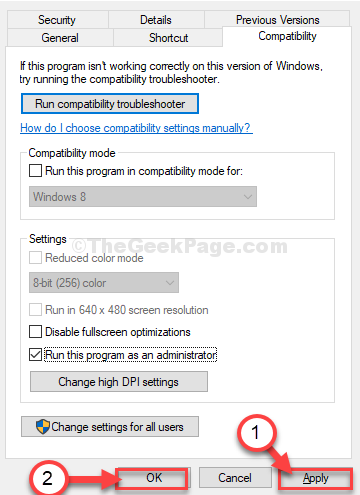
Cuba menjalankan program sebagai pentadbir.
Betulkan-3 Pasang .Ciri Rangka Kerja Bersih-
Memasang rangka kerja terkini boleh menyelesaikan masalah ini di komputer anda.
1. Tekan Kekunci windows+r untuk melancarkan Jalankan.
2. Kemudian, taipkan "opsyenalfeatures"Dan memukul Masukkan.
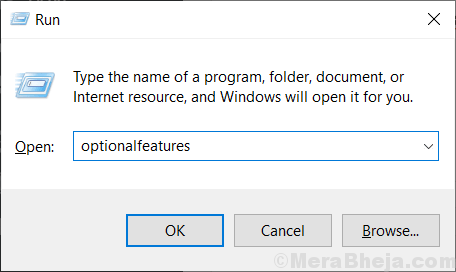
Ciri -ciri Windows Tetingkap akan dibuka.
2. Dalam Ciri -ciri Windows tetingkap, dalam senarai ciri, periksa semua ".Rangka Kerja Bersih"Ciri -ciri (periksa kedua -dua pilihan".Rangka Kerja Bersih 3.5 (termasuk .Bersih 2.0 dan 3.0)"Dan".Rangka Kerja Bersih 4.8 Perkhidmatan Lanjutan").
3. Sekarang, klik pada "okey"Untuk menyimpan perubahan pada komputer anda.
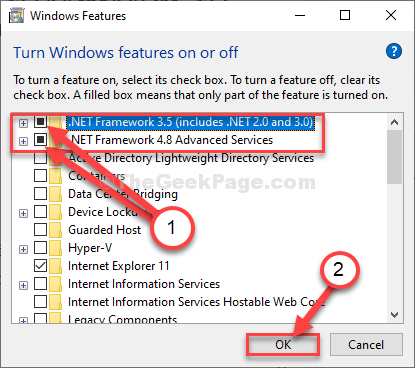
4. Sekarang, Ciri -ciri Windows akan mencari fail yang diperlukan dan kemudian Windows akan memuat turun dan memasang ciri -ciri di komputer anda.
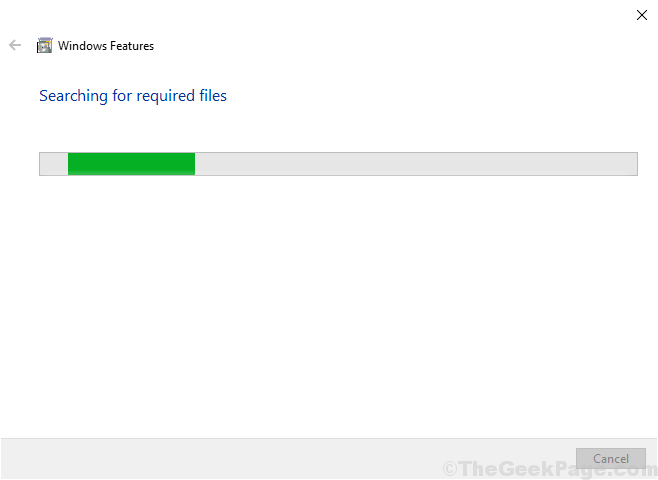
Reboot komputer anda untuk menyimpan perubahan pada komputer anda.
Setelah reboot cuba menjalankan permainan di komputer anda. Kali ini ia akan berjalan lancar.
FIX-4 Muat turun dan Pasang Pakej AIO-
1. Muat turun pakej AIO
2. Sekarang, ekstrak fail zip yang anda muat turun.
3. Masuk ke dalam folder yang diekstrak dan lari Aio-runtime.
4. Sekarang, pilih semua dengan menyemak kotak semak dan klik Pasang.
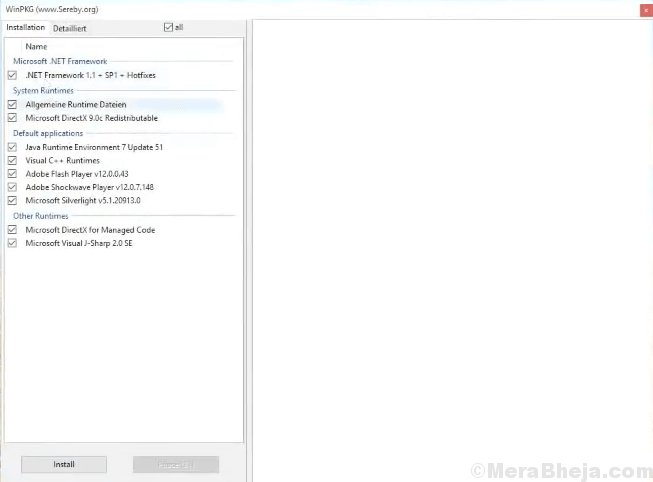
5. Setelah selesai, mulakan semula PC anda.
Sekarang, anda boleh menjalankan permainan anda tanpa masalah sama sekali.]
Masalah anda pasti akan diselesaikan.
Petua tambahan-
1. Kadang -kadang rasuah dalam fail permainan menyebabkan masalah ini. Menyahpasang dan memasang semula perkara yang sama akan menyelesaikan masalah untuk anda.
2. Gunakan akaun pentadbiran untuk log masuk ke komputer anda dan kemudian cuba menjalankan permainan lagi. Ini dapat menyelesaikan masalah.
- « Betulkan kejatuhan FPS semasa permainan di Windows 10/11
- 12 teratas yang paling berguna Microsoft Edge Extensions di Windows 10, 11 »

